Si të shkruani shënime në OneNote 2013 në Android

Mësoni si të shkruani shënime në OneNote 2013 në Android me krijimin, hapjen dhe regjistrimin e shënimeve. Aplikoni strategji efektive për menaxhimin e shënimeve tuaja.
OneNote për iOS nuk ka shumë cilësime që mund t'i ndryshoni në të vërtetë. Prekni butonin Cilësimet në krye të ekranit bazë për të thirrur shpejt dritaren e Cilësimeve.

Lista e mëposhtme përshkruan shkurtimisht artikujt në këtë dritare:
Përmirësimi: OneNote për iOS ju lejon të keni deri në 500 shënime me veçoritë e plota të aplikacionit pa pagesë; nëse dëshironi më shumë, do të duhet të paguani për të përmirësuar aplikacionin.
Sinkronizoni Tani: Prekni këtë artikull për të sinkronizuar menjëherë të gjitha shënimet që janë caktuar të sinkronizohen automatikisht.
Cilësimet e fletores : Prekni këtë artikull për të zgjedhur se cilët fletore të sinkronizohen automatikisht dhe njëkohësisht vendosni se cilët do të shfaqen në ekranin bazë të aplikacionit OneNote.
Madhësia e imazhit: Përdoreni këtë artikull për të përcaktuar madhësinë e imazheve që shtoni në shënime.
Dilni: Prekni këtë artikull për të dalë nga OneNote.
Ndihma dhe Mbështetja: Ky artikull çon në një dritare që ofron lidhje për të ndihmuar dokumentacionin dhe forumet e mbështetjes së komunitetit.
Kushtet e shërbimit: Prekni këtë artikull për të lexuar kushtet e shërbimit të OneNote.
Privatësia: Prekni këtu për të lexuar dokumentacionin e privatësisë së OneNote.
OneNote për iOS përfshin disa cilësime në cilësimet e pajisjes që nuk janë të aksesueshme nëpërmjet aplikacionit. Për të hyrë në këto cilësime, trokitni lehtë mbi ikonën e Cilësimeve në ekranin bazë të pajisjes tuaj dhe trokitni lehtë mbi ikonën e OneNote në panelin e Cilësimeve në të majtë. Cilësimet e OneNote më pas shfaqen në të djathtë dhe janë si më poshtë:
Sinkronizimi vetëm me Wi-Fi: Nëse keni një sasi të kufizuar të dhënash për të punuar, ndoshta do të dëshironi ta kaloni këtë artikull në Aktiv, në mënyrë që të mos përfundoni duke kaluar kufijtë e të dhënave tuaja.
Rivendosja e aplikacionit: Nëse keni sinkronizim ose gabime të tjera që nuk korrigjohen vetë duke rifilluar OneNote, kaloni në Aktiv dhe më pas rinisni OneNote për të rivendosur aplikacionin. Ju do të duhet të identifikoheni në aplikacion; ky opsion kalon automatikisht në Off.
Versioni: Ju nuk mund ta ndryshoni këtë "cilësim"; ai thjesht liston versionin e aplikacionit që është në pajisjen tuaj.
Mund të vendosni shënimet individuale që të sinkronizohen automatikisht — ose jo — si dhe nëse do të shfaqen ose jo në ekranin bazë. Për ta bërë këtë, ndiqni këto hapa:
Nga ekrani bazë, trokitni lehtë mbi butonin Cilësimet në krye të ndërfaqes OneNote.
Për të shkuar në ekranin bazë, trokitni lehtë mbi butonin Prapa derisa të mos mundeni më.
Prekni Cilësimet e fletores.
Shfaqet dritarja e Cilësimeve të Notebook.
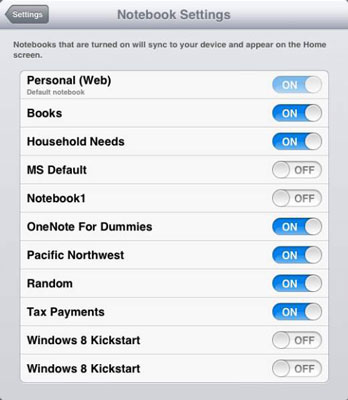
Prekni rrëshqitësin Aktiv pranë një fletoreje për ta çaktivizuar atë.
Një fletore me një rrëshqitës Off pranë tij nuk do të shfaqet në ekranin bazë dhe nuk do të sinkronizohet automatikisht.
Prekni butonin Cilësimet në këndin e sipërm majtas dhe më pas prekni butonin Mbyll në të djathtën e sipërme të dritares.
Ju ktheheni në ekranin bazë me fletoret e vendosura në "Off" që nuk shihen më dhe nuk sinkronizohen më automatikisht me SkyDrive.
OneNote ju jep mjaft opsione për madhësinë e imazhit. Ja se si të ndryshoni madhësinë e paracaktuar të imazhit për fotot dhe imazhet e shtuara në shënime:
Nga ekrani bazë, trokitni lehtë mbi butonin Cilësimet në krye të ndërfaqes OneNote.
Prekni Madhësia e imazhit në krye të dritares.
Dritarja Madhësia e imazhit shfaqet me pesë cilësime të mundshme:
I vogël: Ky artikull i vendos imazhet në 0,5 megapikselë.
Medium: Vendos imazhet në 1 megapiksel.
Large: Vendos imazhet në 2 megapiksel.
Madhësia aktuale: Vendos imazhet në madhësinë aktuale.
Më pyesni: Ju kërkon çdo herë që shtoni një imazh të vendosni se çfarë madhësie do ta vendosni.
Zgjidhni një artikull për ta zgjedhur dhe më pas trokitni lehtë mbi butonin Cilësimet për t'u kthyer në dritaren e cilësimeve.
Mësoni si të shkruani shënime në OneNote 2013 në Android me krijimin, hapjen dhe regjistrimin e shënimeve. Aplikoni strategji efektive për menaxhimin e shënimeve tuaja.
Mësoni si të formatoni numrat në një varg teksti në Excel për të përfshirë informacione të sakta dhe tërheqëse për raportet tuaja.
Në Excel 2010, fshini të dhënat apo formatin e qelizave lehtësisht me disa metoda të thjeshta. Mësoni si të menaxhoni përmbajtjen e qelizave me opsione të ndryshme.
Zhvilloni aftësitë tuaja në formatimin e elementeve të grafikut në Excel 2007 përmes metodave të thjeshta dhe efikase.
Mësoni se si të rreshtoni dhe justifikoni tekstin në Word 2010 me opsione të ndryshme rreshtimi dhe justifikimi për të përmirësuar formatimin e dokumenteve tuaja.
Mësoni si të krijoni makro në Excel 2019 për të automatizuar komandat dhe thjeshtuar detyrat tuaja.
Mënyra vizuale dhe e shpejtë për të vendosur një ndalesë skedash në Word 2016 është përdorimi i vizores. Zbulo disa këshilla dhe truke për përdorimin e skedave në këtë program.
Mësoni si të formula boshtet X dhe Y në Excel 2007, duke përfshirë mundësitë e ndryshimit të formatimeve për grafikët e ndryshëm.
Eksploroni se si Excel mund t
Mësoni se si të përdorni veçorinë Find and Replace të Excel 2007 për të gjetur dhe zëvendësuar të dhëna në mënyrë efikase. Kjo udhëzues është e përshtatshme për të gjithë përdoruesit që dëshirojnë të rrisin produktivitetin e tyre.







